
硬件工具 占存:105MB 时间:2021-03-31
软件介绍: 官方版是一款驱动管理软件。驱动精灵包含您可能用到的所有驱动程序,具有为用户提供驱动备份、等...
驱动精灵是一款专业高效的驱动管理软件,能够智能识别电脑硬件并一键安装匹配的最新驱动程序,彻底解决用户因驱动问题导致的设备无法识别、性能不佳、游戏卡顿等烦恼。软件拥有海量驱动库,支持主流硬件厂商数万种设备,并提供驱动备份、还原和卸载功能,确保系统稳定运行。此外,软件还集成了系统修复、垃圾清理、硬件检测等实用工具,全方位优化电脑性能。无论是电脑新手还是专业人士,都能通过其简洁直观的界面轻松完成驱动管理和系统维护,堪称装机必备的硬件管家。接下来就让华军小编为大家解答一下驱动精灵怎么进行声音修复以及驱动精灵进行声音修复的方法吧!
第一步
开启电脑上的驱动精灵软件
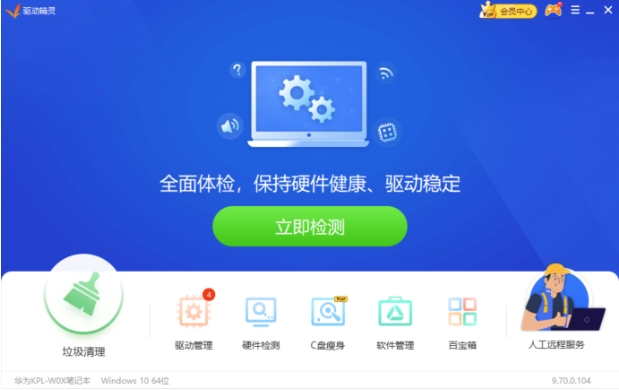
第二步
在软件界面中点击【百宝箱】选项。
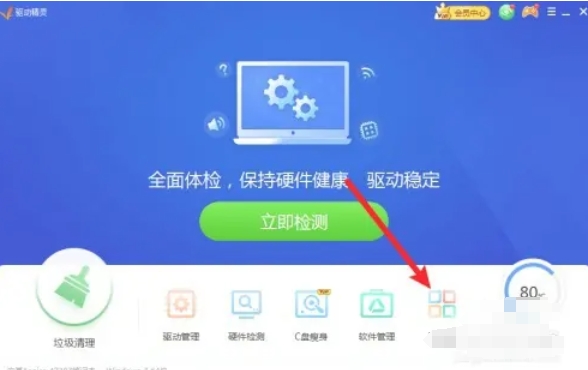
第三步
进入百宝箱界面后,找到并点击其中的【声音修复】功能。
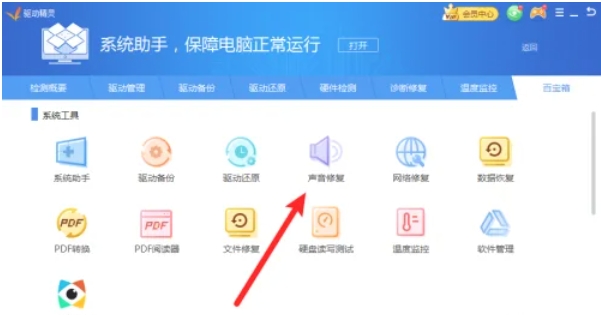
第四步
在声音修复功能页面,点击【立即诊断】按钮,软件将开始对声音问题进行检测。
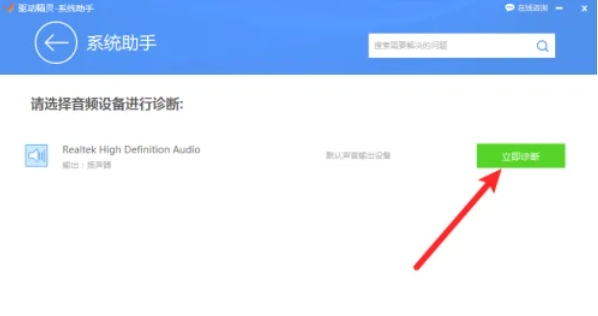
第五步
耐心等待软件完成诊断,诊断结束后软件会自动进行修复。
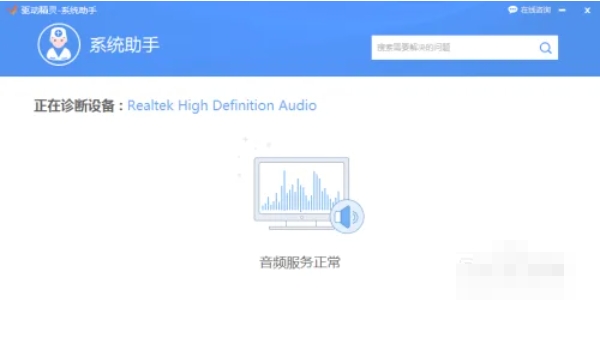
第六步
修复完成后,进行声音测试,确认声音正常后,点击【修复完成】按钮即可。
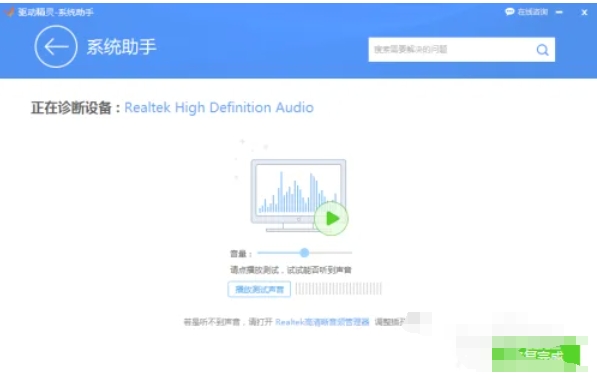
以上就是华军小编为您整理的驱动精灵怎么进行声音修复以及驱动精灵进行声音修复的方法啦,希望能帮到您!